SharePointOnlineドキュメントセットを使用してコンテンツを管理する

Microsoft Office365製品スイートの1つであるSharePointOnlineでは、ドキュメントセットを使用すると、効率的にプロジェクトごとにドキュメントをグループ化し、管理できます。
左タブストップ機能は、Word 2007で最も頻繁に使用する機能です。Tabキーを押すと、挿入ポインタが左タブストップに進み、テキストの入力を続行できます。これは、リストの入力、1行の段落の情報の整理、または複数行の段落の最初の行をインデントする場合に最適です。
この例では、単純な2列のリストを作成します。
新しい行で、Tabキーを押します。
最初の列の項目を入力します。
最大2つまたは3つの単語を使用してみてください。
Tabキーを押します。
2番目の列の項目を入力します。
Enterキーを押してその行を終了し、新しい行を開始します。
リスト内の各項目について、ステップ1から5を繰り返します。
必要に応じて、ルーラーを召喚します。
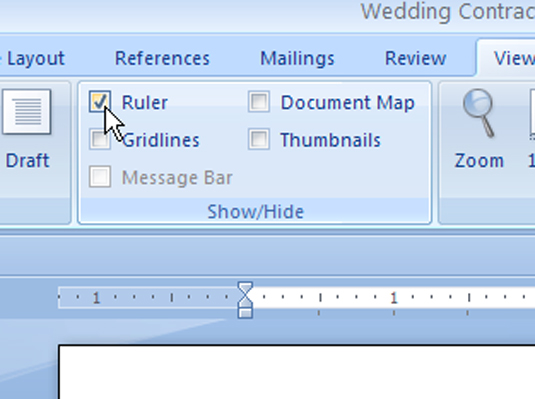
ルーラーが非表示になっている場合は、[ルーラーの表示]ボタンをクリックしてルーラーを表示します。
整理するテキストのすべての行を2列のタブ付きリストに選択します。
左タブアイコンが表示されるまで、タブギズモをクリックします。
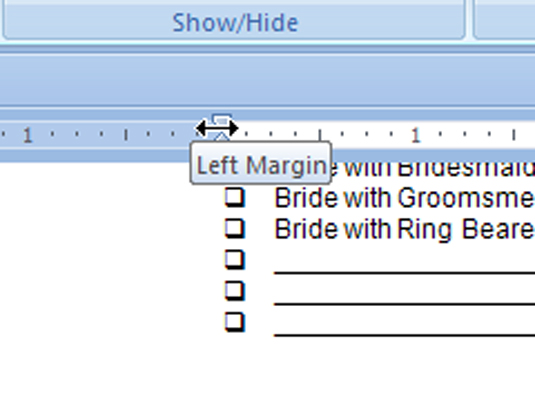
すでにタブギズモに表示されている場合は、準備ができています。
ルーラーの1インチの位置でマウスをクリックします。
これにより、左側のタブストップが1インチに設定されます。選択したテキストはすぐに配置されます。
マウスをクリックして、2番目のタブストップを3インチの位置に設定します。
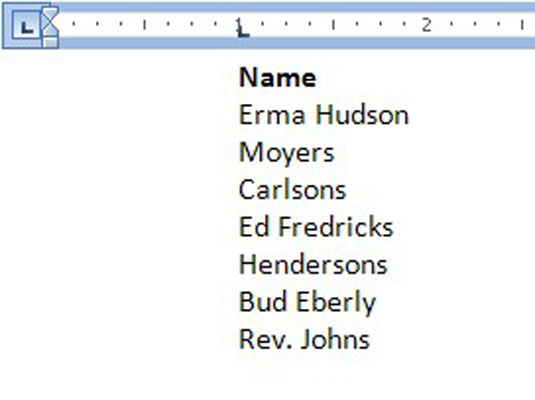
このリストは、2列で見栄えがよく均一です。
必要に応じてタブストップを調整します。
リストをクリーンアップするために、必要に応じてルーラーのタブストップを左右にスライドさせます。タブストップをスライドすると、縦の破線がテキスト全体に広がり、テキストがどこに並んでいるかがわかります。
これらの手順を使用して、3列または4列のリストを作成することもできます。
Microsoft Office365製品スイートの1つであるSharePointOnlineでは、ドキュメントセットを使用すると、効率的にプロジェクトごとにドキュメントをグループ化し、管理できます。
SharePointでのタグ付けは、コンテンツの可視性と検索性を向上させるための重要な手法です。
Excelのソルバーが表示するエラーメッセージの意味を理解し、最適な解決策を見つける方法について詳しく解説します。
Excelの[GRG非線形]タブには、GRG非線形解法を使用しているときにソルバーが機能する方法を管理するためのボタンとボックスがあります。オプションを利用し、最適な解決策を得るためのステップを解説します。
SharePointをPower BIと統合する方法と、レポートをSharePointサイトに接続する方法をLuckyTemplates.comから学びます。
個人やグループがコミュニケーション、コラボレーション、共有、接続できるSharePointソーシャルネットワーキングツールの使用方法を学びます。
SharePoint列のデータ入力を検証する方法を学び、データの整合性を確保するための実践的なソリューションを提供します。
Smartsheet は、プロジェクトの管理、ワークフローの構築、チームとの共同作業を可能にする動的な作業プラットフォームです。
SharePoint は、さまざまなワークフロー アプリケーション、「リスト」データベース、その他の Web コンポーネント、およびビジネス グループの共同作業を制御するためのセキュリティ機能を使用する Web ベースのコラボレーション システムです。
Van Nien Calendar は、携帯電話でカレンダーを表示するアプリケーションです。携帯電話で太陰太陽の日付をすぐに確認できるため、重要な仕事を計画することができます。

![Excelの[ソルバーオプション]ダイアログボックスで[GRG非線形]タブを使用する方法 Excelの[ソルバーオプション]ダイアログボックスで[GRG非線形]タブを使用する方法](https://luckytemplates.com/resources2/images/68824-content-1.jpg)





